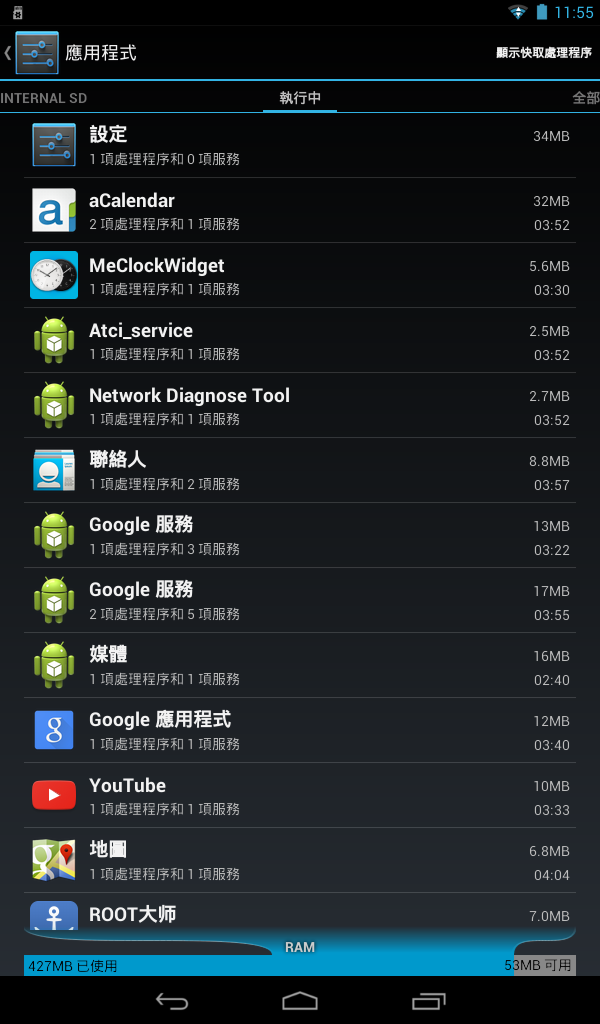Life TV 藏經閣iPhone與Andoird雙版本都上架了
iPhone版: https://apps.apple.com/app/id1521132829 Android版: https://play.google.com/store/apps/details?id=org.lifeTV.bookslibrary Android版,早在四年前(2016-10-26)就已經上架,iPhone版則在今天(2020-07-12)上架。 兩個版本因為上架的時間與Apple,Google的政策不同,兩個版本的App有些不一樣。主要的差異在iPhone的版本裡,增加了生命電視台的直播,影音法寶的搜尋和各地中心的聯絡資料,這是因為一開始上架的版本,被Apple拒絕說,只是單純的eBooks,要使用iAuthor的方式上架到Apple Books。雖然提出異議,但是無效!只好來個急轉彎,加上了上述的內容與功能。